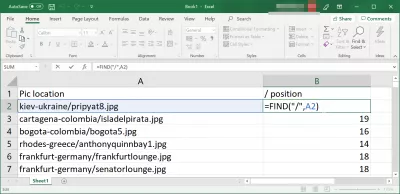MSExcel: Hoe de positie van een personage in een string te vinden?
- Excel vindt positie van teken in string
- Excel vindt tekenpositie in tekenreeks en extraheert substring
- Vind positie van karakter in Excel-reeks
- Extraheer string beginnend met karakter
- Excel extraheert tekst vóór karakter
- Zoek het derde karakter dat voorkomt in string excel
- Excel vindt positie van teken in string from right
- Veelgestelde Vragen
- Voltooi 2019 Excel voor beginners in video - video
Excel vindt positie van teken in string
Het vinden van de positie van een teken in een string kan een zeer eenvoudige bewerking zijn in MSExcel, met behulp van de overeenkomstige ingebouwde functie FIND.
Excel vindt tekenpositie in tekenreeks en extraheert substring
Laten we bijvoorbeeld zeggen dat we een lijst met mappen en bestandsnamen hebben en alleen een eindresultaat met de bestandsnamen willen krijgen.
In dat geval zou zelfs een geavanceerde vlookup in Excel niet helpen, omdat het niet mogelijk is om informatie uit de hoofdreeks te extraheren.
De beste oplossing is om de functie VINDEN te gebruiken om de positie van een teken in de tekenreeks te vinden en dit nummer te gebruiken om de rest van de tekenreeks te extraheren met behulp van de functie MIDDEN in Excel.
Vind positie van karakter in Excel-reeks
Om de positie van een specifiek gegeven teken in Excel te vinden, gebruikt u eenvoudig de functie VINDEN op de string, waarbij u als parameters het te zoeken karakter en de string opgeeft waarnaar moet worden gezocht, bijvoorbeeld met verwijzing naar een andere cel in de Excel-spreadsheet .
'=FIND("char",”string”)Extraheer string beginnend met karakter
Gebruik vervolgens de informatie van de tekenpositie om de vereiste tekenreeks te extraheren, beginnend na het gevonden teken door +1 toe te voegen en de hele rest van de tekenreeks te extraheren met een tekenreekslengte lang genoeg, zoals 999, om zorg ervoor dat u het hele resultaat bedekt.
'=MID(“string”,”char”+1,999)Excel extraheert tekst vóór karakter
Als u de tekst vóór een bepaald teken in Excel wilt extraheren, zoekt u eenvoudig de positie van het teken en gebruikt u de functie LINKS met één teken minder om de gevonden tekst vóór het teken te extraheren.
'=LEFT(“string”,”char”-1)Zoek het derde karakter dat voorkomt in string excel
Word een Excel Pro: word lid van onze cursus!
Verhoog uw vaardigheden van Novice tot Hero met onze Excel 365 Basics -cursus, ontworpen om u in slechts enkele sessies bekwaam te maken.
Schrijf zich hier in
Het vinden van de nde plaats van teken in string in Excel gedaan met behulp van zowel de functies VINDEN en VERVANGEN.
De functie VERVANGEN vervangt de gevraagde nde instantie van het onderzochte teken door een speciale, en de functie ZOEKEN krijgt de positie van dat speciale teken in de tekenreeks.
Selecteer eenvoudigweg het nde exemplaar waarnaar moet worden gezocht in de gegeven tekenreeks en het resultaat wordt weergegeven met het negende exemplaar van teken in de tekenreeks.
'=FIND(CHAR(1),SUBSTITUTE(“string”,”char”,CHAR(1),nth))Excel vindt positie van teken in string from right
Om de positie van een karakter in een string van rechts te vinden, zullen we een soortgelijke oplossing gebruiken met FIND en SUBSTITUTE om het laatste voorkomen van een gegeven karakter in een string te vinden.
Met deze oplossing wordt de laatste positie van een teken in een tekenreeks, die ook de positie van een teken in een tekenreeks van rechts is, weergegeven.
'=FIND(CHAR(1),SUBSTITUTE(“string”,”char”,CHAR(1),LEN(A2)-LEN(SUBSTITUTE(“string”,”char”,""))),1)Veelgestelde Vragen
- Welke formule kan in Excel worden gebruikt om de positie van een specifiek teken in een tekstreeks te identificeren, die helpt bij gegevensmanipulatie en -analyse?
- Gebruik de functie 'Find' of 'zoek' in Excel om de positie van een teken binnen een string te vinden. De formule ziet eruit als `= find ( teken , cell_reference)` voor case-gevoelige zoekopdracht of `= zoeken ( teken , cell_reference)` voor case-ongevoelige zoekopdracht. Vervang ` teken ` door het teken dat u zoekt en `cell_reference` door de cel die de tekst bevat.
Voltooi 2019 Excel voor beginners in video

Yoann Bierling is een Web Publishing & Digital Consulting Professional en heeft een wereldwijde impact door expertise en innovatie in technologieën. Gepassioneerd over het in staat stellen van individuen en organisaties om te gedijen in het digitale tijdperk, wordt hij gedreven om uitzonderlijke resultaten te leveren en groei te stimuleren door het maken van educatieve inhoud.
Word een Excel Pro: word lid van onze cursus!
Verhoog uw vaardigheden van Novice tot Hero met onze Excel 365 Basics -cursus, ontworpen om u in slechts enkele sessies bekwaam te maken.
Schrijf zich hier in